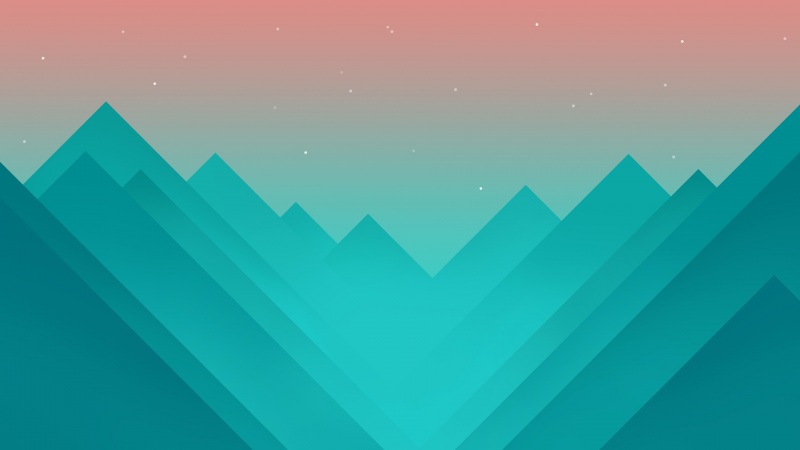腾讯官方的《蓝鲸智云统一开发环境搭建指南》
蓝鲸应用统一开发环境指南
一:背景
蓝鲸应用开发需要依赖django,celery,mysql-client等第三方库,而像celery又依赖其他多个库,新手在搭建本地开发环境时,过程繁琐,问题百出。
不同开发者,开发环境不同, 有window,有mac。window版本也不完全一致,开发者需要一个统一开发环境,方便调试。 蓝鲸提供的统一开发环境和线上使用的系统、库版本一致。
想要在多平台下开发,必须依赖于虚拟环境,蓝鲸提供统一开发环境使用virtualbox做hypervisor,使用vagrant做管理工具,下面对使用方法做详细介绍。
二:vagrant安装配置
下面以window版本为例子,假设安装目录为D:\Program Files。
1,安装vagrant,添加D:\Program Files\Vagrant\bin到PATH环境变量
外网下载地址:/downloads.html
2,安装virtualbox,根据提示一步一步安装完成后,添加D:\Program Files\VirtualBox到PATH环境变量
外网下载地址:/wiki/Downloads
3,安装ssh客户端(如果本地已经有,请跳过这一步)
vagrant使用ssh命令需要本地装ssh命令行客户端(注意xshell, SecureCRT等GUI等不能被使用)
下载完成后,解压到任意目录,如D:\Program Files\OpenSSH-Win32,添加到PATH环境变量
外网下载地址:/PowerShell/Win32-OpenSSH/releases/download/5_15_/OpenSSH-Win32.zip
运行命令vagrant,VBoxManage(Virtualbox管理工具) 和ssh,能正常返回版本号,说明安装成功。
三:添加蓝鲸镜像到vagrant
vagrant需要基础镜像才能使用,蓝鲸已经制作好了应用开发镜像,里面包含了My-Sql, Rabbit-MQ, django等应用开发所需的环境,即开即用。
下载地址:http://bkopen-10032816./paas/bk-django1.8-u2.box
vagrant box add bkbk-django1.8-u2.box
bk-django1.8.box是下载的镜像名称,bk是添加的镜像名称,注意这个后面会需要用到。
四:初始化环境
vagrant第一次使用需要初始化环境,如开发环境为D:\WorkStation\vagrant\django18,切换到工作目录,下文所有命令都是在工作目录下执行。
vagrant会在当前目录新建.vagrant目录并生成Vagrantfile配置文件,修改Vagrantfile,可以定制化vagrant,如端口映射,同步目录等
注意:
默认vagrant会把当前目录做共享文件夹,挂载到/vagrant下蓝鲸镜像root和vagrant用户的密码都是vagrant
1.创建数据库
蓝鲸统一开发环境已经安装mariadb 5.5(兼容mysql5.5),新的应用使用需要先创建数据库
2.APP代码获取,切换工作目录
vagrant默认会当前目录挂着到/vagrant目录下,把应用的代码拷贝到D:\WorkStation\vagrant\django18(初始化工作目录),在虚拟环境中即可看到应用的代码,假设应用为test-bk1, 切换到应用的工作目录/vagrant/test-bk1/
3.创建表结构&升级表结构(默认仅支持django1.8)
新的APP或者APP有数据库变更时,需要migrate到数据库中才能使用(django migrate请查看/en/1.8/topics/migrations/)
五:运行环境,应用开发
切换到应用的工作目录/vagrant/test-bk1/
在本地浏览器即可,访问8000端口即可
六:Vagrant常用命令
七:Vagrantfile配置文件详解
在开发目录下有一个文件Vagrantfile,里面包含有大量的配置信息,主要包括三个方面的配置,虚拟机的配置、SSH配置、Vagrant的一些基础配置。Vagrant是使用Ruby开发的,所以它的配置语法也是Ruby的,但是我们没有学过Ruby的人还是可以跟着它的注释知道怎么配置一些基本项的配置。
网络设置
Vagrant有两种方式来进行网络连接,一种是host-only(主机模式),意思是主机和虚拟机之间的网络互访,而不是虚拟机访问internet的技术,也就是只有你一個人自High,其他人访问不到你的虚拟机。另一种是Bridge(桥接模式),该模式下的VM就像是局域网中的一台独立的主机,也就是说需要VM到你的路由器要IP,这样的话局域网里面其他机器就可以访问它了,一般我们设置虚拟机都是自high为主,所以我们的设置一般如下:
work :private_network, ip: “11.11.11.11”
这里我们虚拟机设置为hostonly,并且指定了一个IP,IP的话建议最好不要用192.168..这个网段,因为很有可能和你局域网里面的其它机器IP冲突,所以最好使用类似11.11..这样的IP地址。
同步目录
我们上面介绍过/vagrant目录默认就是当前的开发目录,这是在虚拟机开启的时候默认挂载同步的。我们还可以通过配置来设置额外的同步目录:
config.vm.synced_folder “/Users/astaxie/data”, “/vagrant_data”
上面这个设定,第一个参数是主机的目录,第二个参数是虚拟机挂载的目录
端口转发
work :forwarded_port, guest: 8000, host: 8000
这一行的意思是把对host机器上8000端口的访问请求forward到虚拟机的8000端口的服务上,例如你在你的虚拟机上使用nginx跑了一个Go应用,那么你在host机器上的浏览器中打开http://localhost:8000时,Vagrant就会把这个请求转发到VM里面跑在8000端口的nginx服务上,因此我们可以通过这个设置来帮助我们去设定host和VM之间,或是VM和VM之间的信息交互。
修改完Vagrantfile的配置后,记得要用vagrant reload命令来重启VM之后才能使用VM更新后的配置
更多内容请查阅官方文档/docs/cli/index.html
注意:
Virtualbox虚拟化需要BIOS开启虚拟化支持,/article/8ebacdf0df465b49f65cd5d5.html